Índice
DaVinci Resolve suporta muitos tipos de arquivos incluindo WAV e AAC/M4A, sendo o tipo mais comum de arquivo de áudio um MP3. Saber como adicionar esses arquivos à sua linha do tempo é uma habilidade essencial para ser um editor eficaz, e pode ser tão fácil quanto arrastamento e largada .
O meu nome é Nathan Menser. Sou escritor, realizador e actor de teatro. Há seis anos que acrescento música e SFX aos meus clips, por isso estou entusiasmado por partilhar esta peça quintessencial de conhecimentos de edição de vídeo.
Neste artigo, vou explicar como adicionar música e clips SFX ao vosso projecto em DaVinci Resolve.
Método 1
Passo 1: Selecione o painel intitulado Editar no meio, na parte inferior do ecrã.
Passo 2: Clique com o botão direito do mouse em ou ctrl-clique para usuários de Mac, no reserva de meios Isto está localizado no quadrante superior esquerdo do ecrã.
Passo 3: Isto abrirá um menu pop-up. Selecione Mídia de Importação Isto irá abrir os ficheiros no seu computador e permitir-lhe-á seleccionar um clip de áudio.
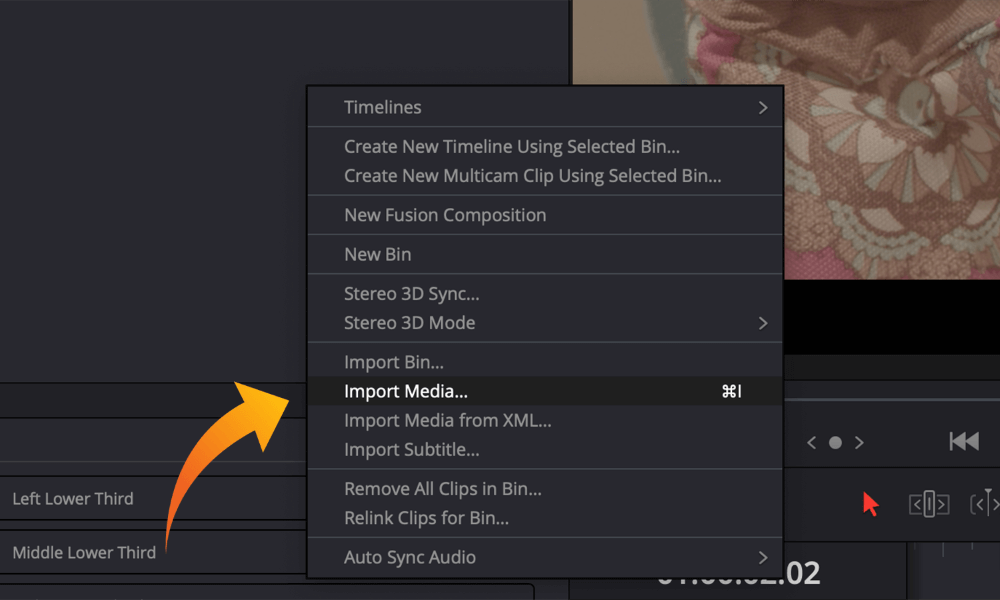
Passo 4: Vá para o Editar Depois, arraste o clipe específico do seu gerenciador de arquivos para o pool de mídia. Depois, arraste o clipe do pool de mídia para a linha de tempo do projeto.
Alternativamente, o atalho para a importação de mídia é CMD/ CTRL+ I .
Método 2
Você pode adicionar um arquivo de áudio a uma edição, arrastando-o diretamente do gerenciador de arquivos para a linha de tempo do vídeo, o que abrirá o vídeo para cima e instantaneamente permitir que você comece a integrá-lo com o resto do projeto.
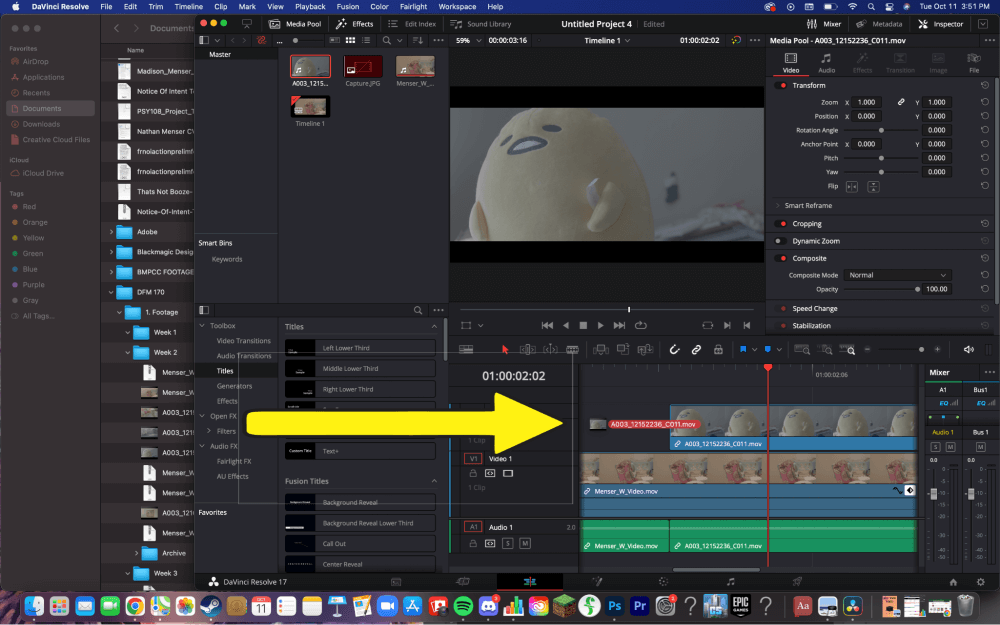
Dicas de edição
Agora que cobrimos duas maneiras de adicionar um clipe de áudio ao seu projeto, vamos cobrir algumas dicas básicas de edição. Abra o Inspector no canto superior direito do ecrã. Isto permitir-lhe-á alterar o volume de clips específicos.
Você também pode criar um fade selecionando o ferramenta de barbear da barra de menu no meio do ecrã.
Use a ferramenta para selecionar o ponto onde você quer que a fade-out termine, ou se você estiver fazendo uma fade-in, selecione onde você quer que a fade-in comece. Corte o clipe lá. Depois, arraste o canto superior do clipe de áudio para baixo. Isso permitirá que você controle o volume e a velocidade da fade-in.
Dica profissional : Você pode ligar e desligar clipes de áudio e vídeo juntos, clicando no botão Link no meio da tela, no topo da linha do tempo. Ou usando atalho CMD/CTRL + SHIFT + L .
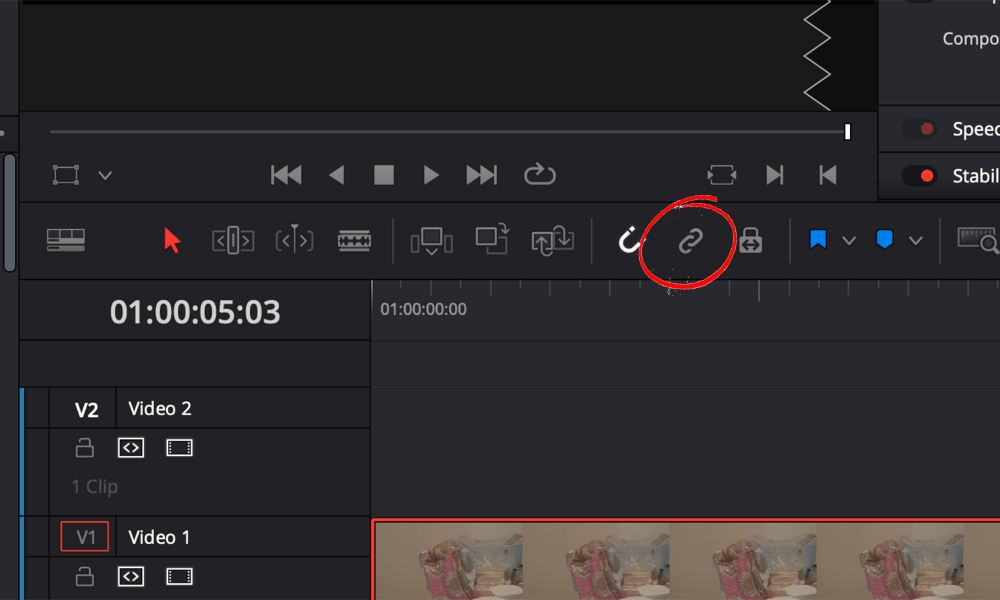
Quando os clipes de áudio e vídeo estão ligados, não podem ser alterados separadamente. Quando os clipes de áudio e vídeo estão desvinculados, as alterações feitas a um não afetarão o outro.
Conclusão
Adicionar música e SFX aos seus vídeos é uma parte importante da edição de vídeo, que provavelmente irá usar cada vez que editar um vídeo, por isso saber que isso irá melhorar dez vezes as suas capacidades de edição!
Espero que este artigo o tenha ajudado a aprender como adicionar música aos seus vídeos. Se foi útil, ou se acha que este tutorial precisava de alguma melhoria, pode dizer-me escrevendo um comentário, e quando o fizer, pode também dizer-me qual o artigo que quer ler a seguir.

